Tình trạng iPhone hết bộ nhớ có thể gây khó chịu, nhưng bạn không nhất thiết phải xóa đi các ứng dụng yêu thích để có thêm không gian lưu trữ. Với một vài bước thông minh, bạn có thể giải phóng dung lượng đáng kể mà không làm mất đi những ứng dụng bạn sử dụng hàng ngày, giúp thiết bị hoạt động mượt mà hơn và luôn sẵn sàng cho mọi nhu cầu.
5. Dọn Dẹp Tin Nhắn Cũ và Tệp Đính Kèm Dung Lượng Lớn
iPhone của bạn có thể đang lưu trữ hàng năm tin nhắn văn bản và các tệp đa phương tiện mà bạn không hề hay biết. Mỗi bức ảnh, video, ghi chú giọng nói hay nhãn dán bạn gửi hoặc nhận trong iMessage đều được lưu trữ cục bộ, âm thầm chiếm dụng không gian bộ nhớ. Nếu bạn từng cuộn qua một đoạn chat cũ và bất ngờ tìm thấy hàng loạt meme hay video sinh nhật từ nhiều năm trước, đó chính là loại dữ liệu thừa thãi mà chúng ta đang nói đến.
Bạn không cần phải xóa toàn bộ cuộc hội thoại để lấy lại không gian. Hãy bắt đầu bằng cách vào Cài đặt (Settings) > Tin nhắn (Messages) > Lưu tin nhắn (Keep Messages) và chọn khoảng thời gian lưu trữ ngắn hơn, như 30 ngày hoặc 1 năm thay vì Mãi mãi (Forever). Bằng cách này, iPhone của bạn sẽ tự động xóa nội dung cũ hơn mà bạn không cần phải làm gì thêm.
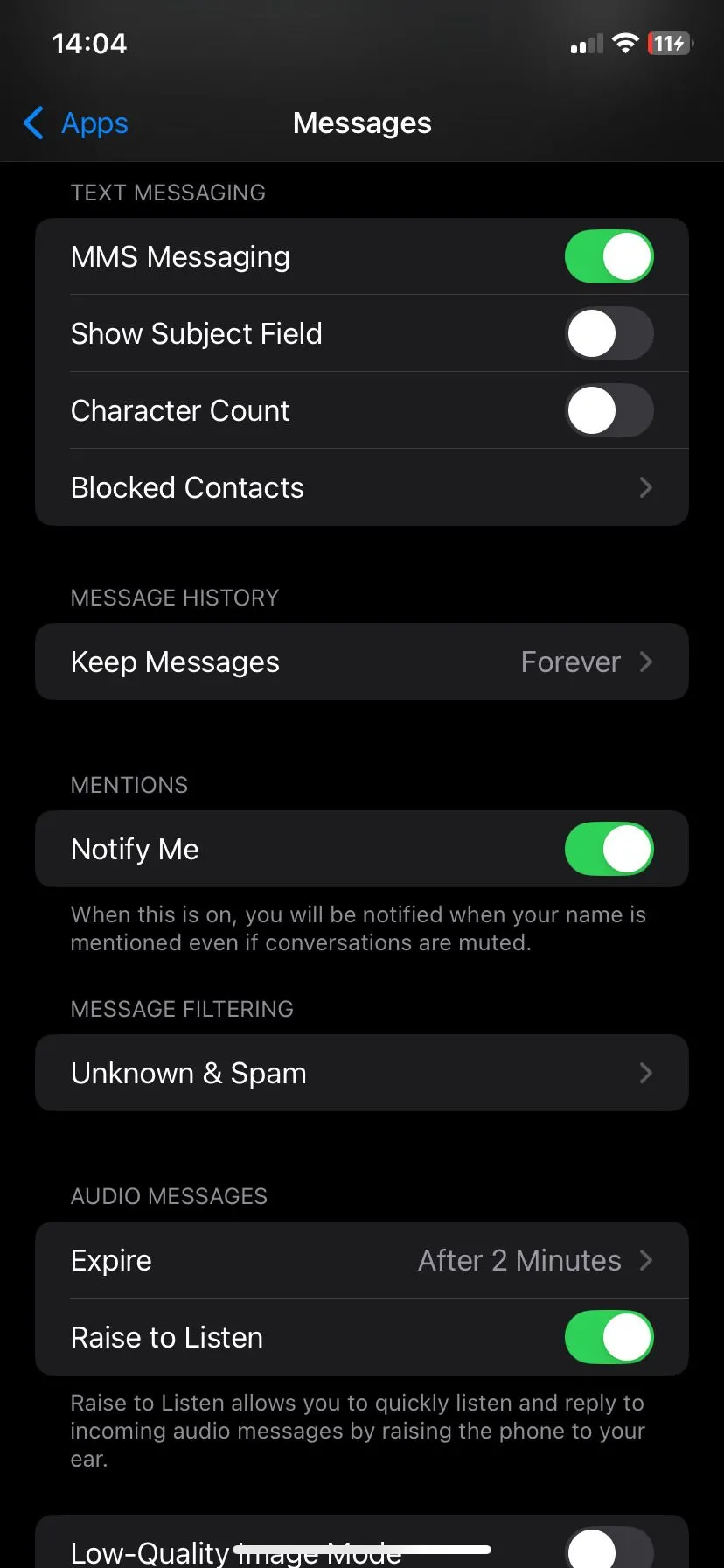 Cài đặt tin nhắn iMessage trên iPhone để quản lý thời gian lưu trữ.
Cài đặt tin nhắn iMessage trên iPhone để quản lý thời gian lưu trữ.
Tốt hơn nữa, hãy truy cập Cài đặt (Settings) > Cài đặt chung (General) > Dung lượng iPhone (iPhone Storage) > Tin nhắn (Messages) để xem các tệp đính kèm lớn được sắp xếp theo kích thước. Từ đó, bạn có thể xóa thủ công các tệp phương tiện nặng mà vẫn giữ nguyên các đoạn hội thoại tin nhắn của mình.
4. Làm Sạch Dữ Liệu Trình Duyệt Web
Các trình duyệt như Safari và Chrome âm thầm tích lũy dữ liệu theo thời gian. Mỗi khi bạn truy cập một trang web, trình duyệt sẽ lưu trữ các tệp bộ nhớ đệm (cache), cookie và lịch sử duyệt web để giúp các trang tải nhanh hơn trong lần truy cập tiếp theo. Cuối cùng, tất cả dữ liệu được lưu trữ này sẽ trở thành gánh nặng, chiếm dụng dung lượng một cách không cần thiết.
Việc dọn dẹp chúng diễn ra nhanh chóng, an toàn và không ảnh hưởng đến mật khẩu đã lưu hay dấu trang của bạn.
Trong Safari, hãy vào Cài đặt (Settings) > Safari > Xóa lịch sử và dữ liệu trang web (Clear History and Website Data). Thao tác này sẽ loại bỏ các tệp bộ nhớ đệm và lịch sử nhưng vẫn giữ lại mật khẩu đã lưu và dữ liệu tự động điền của bạn.
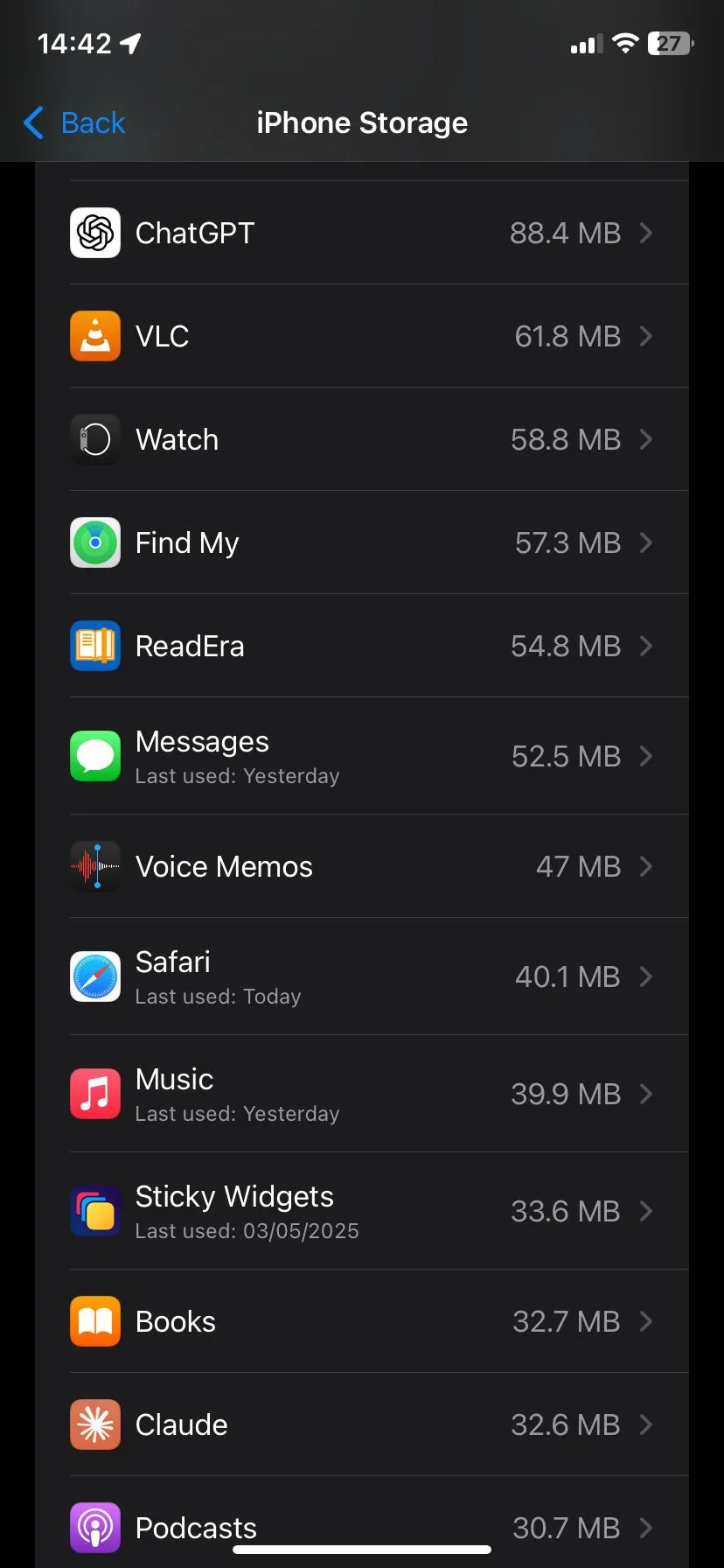 Mục cài đặt trình duyệt Safari trên iPhone.
Mục cài đặt trình duyệt Safari trên iPhone.
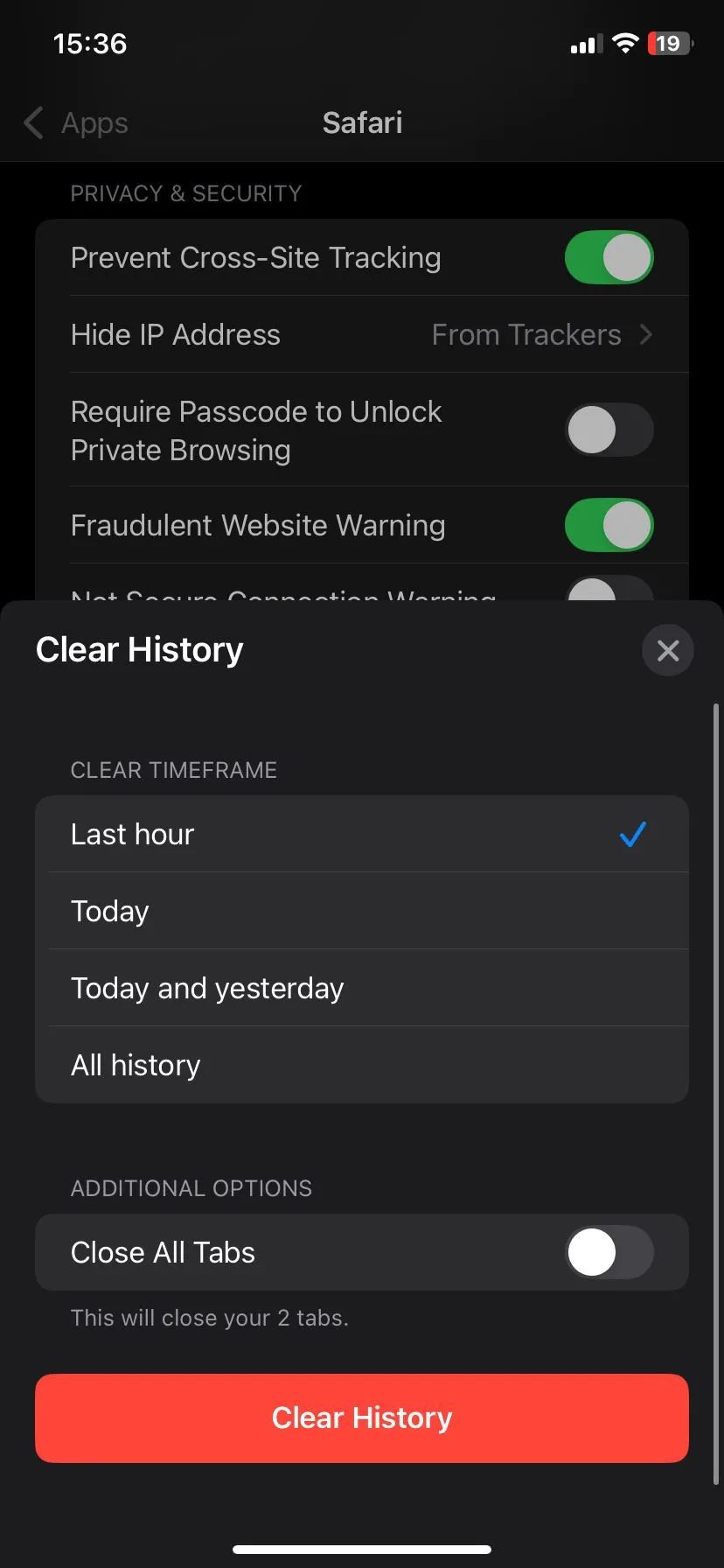 Xác nhận xóa lịch sử và dữ liệu trang web trong Safari để giải phóng bộ nhớ.
Xác nhận xóa lịch sử và dữ liệu trang web trong Safari để giải phóng bộ nhớ.
Để có độ chính xác cao hơn, hãy chạm vào Nâng cao (Advanced) > Dữ liệu trang web (Website Data) để xem và xóa chọn lọc dữ liệu từ các trang web cụ thể.
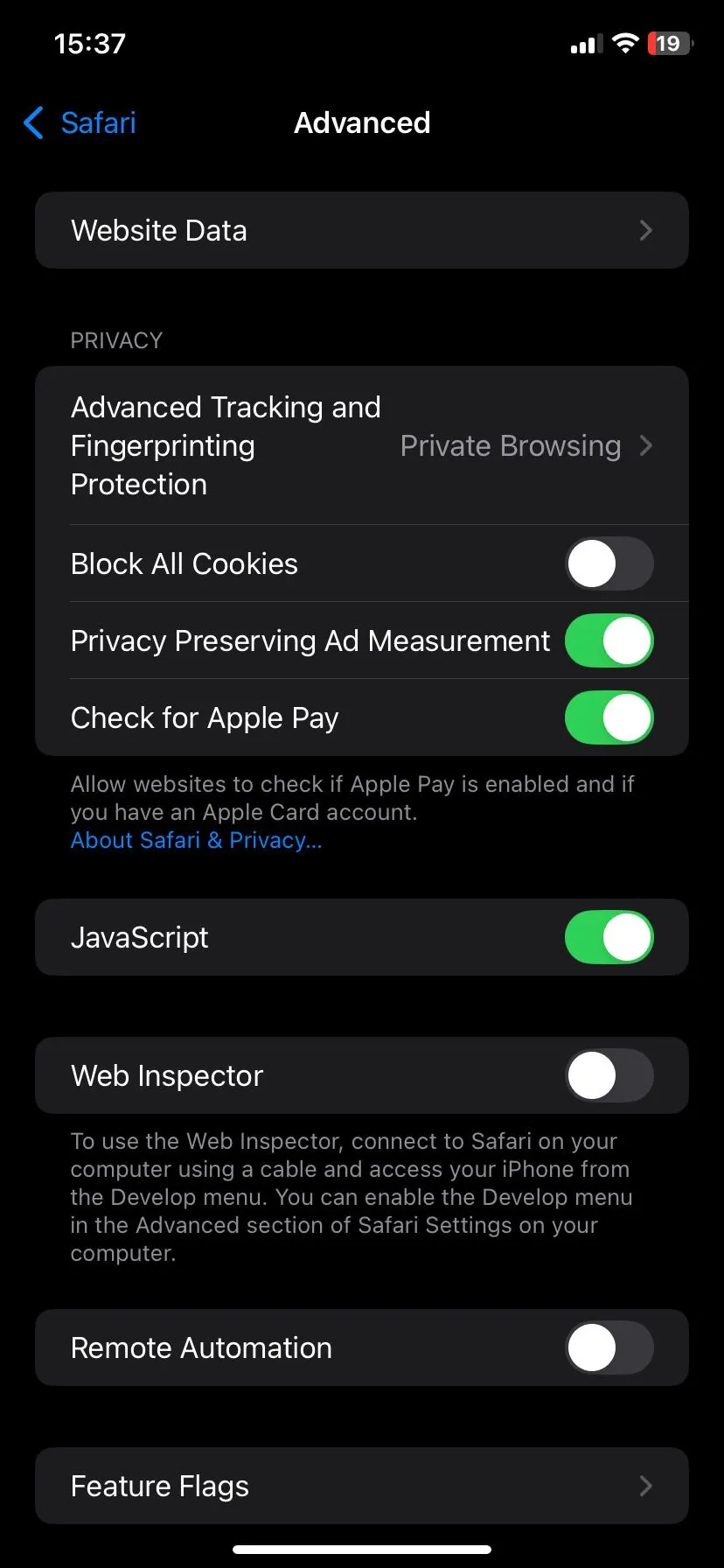 Cài đặt nâng cao của Safari cho phép xóa dữ liệu trang web cụ thể.
Cài đặt nâng cao của Safari cho phép xóa dữ liệu trang web cụ thể.
Đối với Chrome và các trình duyệt khác, hãy mở ứng dụng, điều hướng đến cài đặt hoặc quyền riêng tư và tìm các tùy chọn để xóa dữ liệu duyệt web. Đảm bảo bỏ chọn mục lưu thông tin đăng nhập nếu bạn không muốn phải nhập lại mật khẩu. Những tệp ẩn này có thể tích tụ nhanh chóng; việc xóa chúng không chỉ giải phóng không gian mà còn có thể cải thiện hiệu suất hoạt động của thiết bị.
3. Loại Bỏ Các Nội Dung Tải Xuống Ngoại Tuyến Không Cần Thiết
Các tệp tải xuống ngoại tuyến có thể chiếm dung lượng rất lâu sau khi bạn đã xem (hoặc nghe) xong chúng. Rất dễ quên rằng bạn đã lưu bao nhiêu danh sách phát, tập phim hay chương trình cho một chuyến bay hay chuyến đi làm và sau đó không bao giờ bận tâm xóa chúng.
Hãy bắt đầu với những “thủ phạm” thông thường: Spotify, Apple Music, YouTube, Netflix và ứng dụng podcast yêu thích của bạn. Hầu hết các ứng dụng này đều có một phần “Tải xuống” (Downloads) nơi bạn có thể nhanh chóng xem những gì đang chiếm dụng không gian. Nếu đó là thứ bạn đã nghe hoặc xem xong, hoặc có lẽ sẽ không truy cập sớm, hãy cứ mạnh dạn xóa nó.
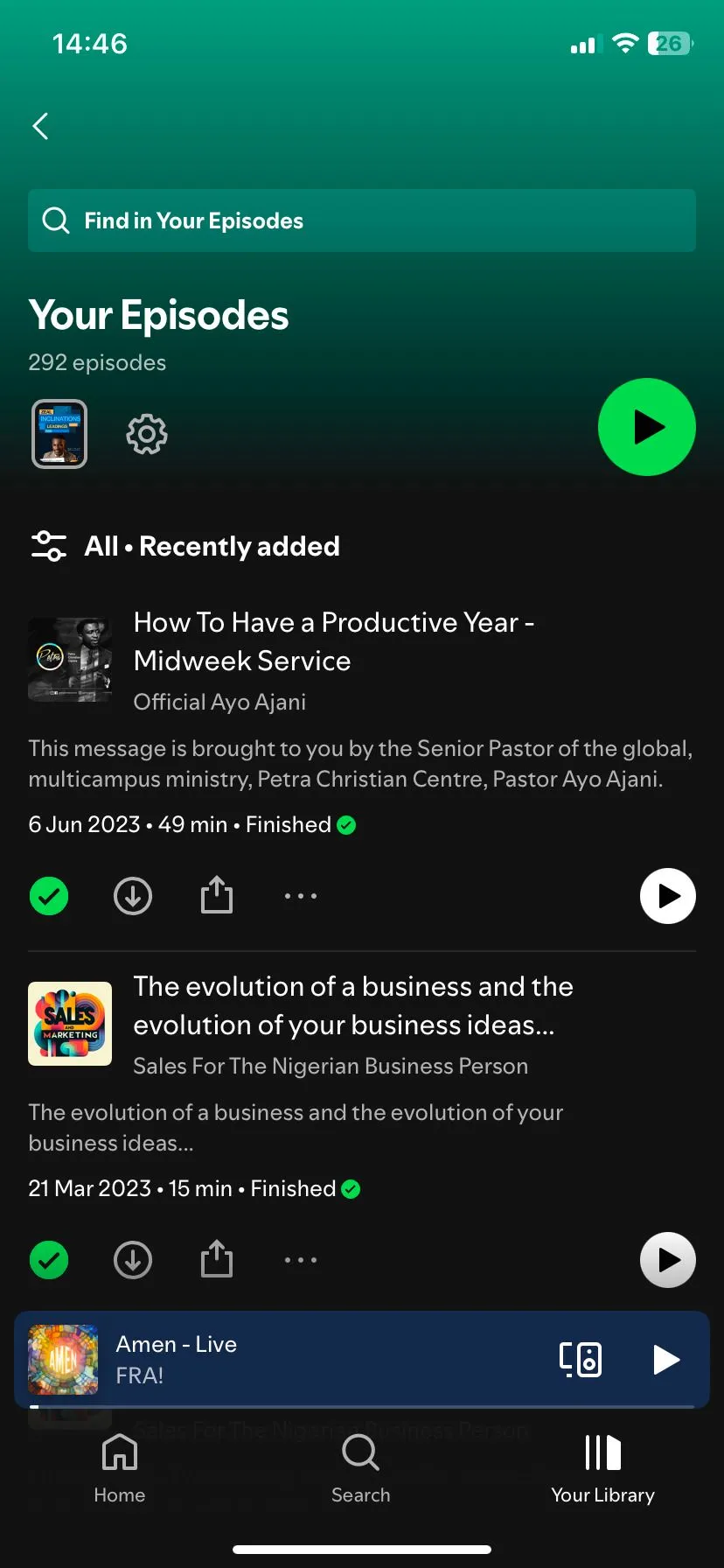 Trang "Tập của bạn" trong Spotify hiển thị các podcast đã lưu.
Trang "Tập của bạn" trong Spotify hiển thị các podcast đã lưu.
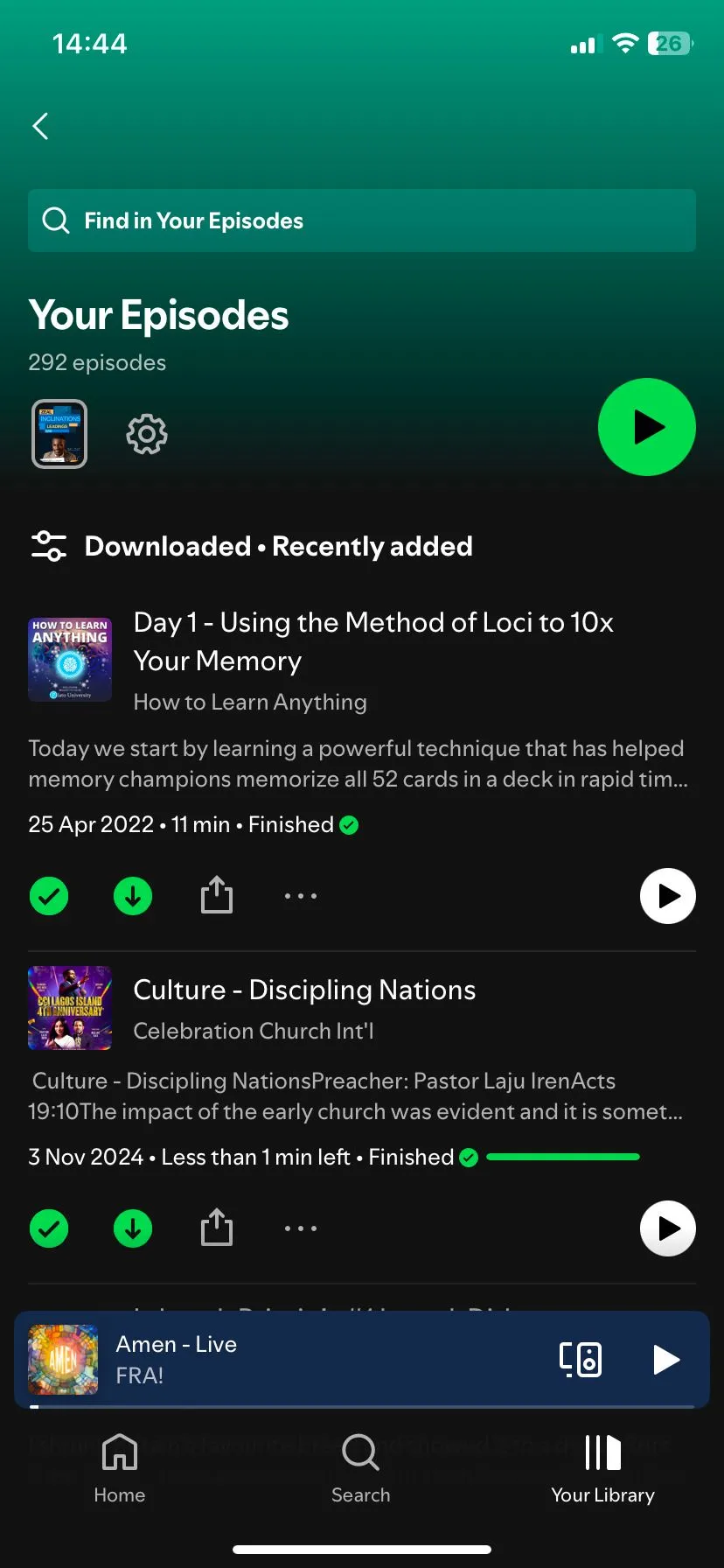 Danh sách podcast đã tải xuống trên Spotify, nơi bạn có thể quản lý các nội dung offline.
Danh sách podcast đã tải xuống trên Spotify, nơi bạn có thể quản lý các nội dung offline.
Bạn luôn có thể phát lại trực tuyến sau này nếu đổi ý. Hiện tại, đây là cách để giải phóng không gian mà không phải từ bỏ bất cứ thứ gì quan trọng.
2. Gỡ Bỏ Ứng Dụng Không Sử Dụng
Nếu bạn đã từng cuộn sâu qua màn hình chính của mình, có lẽ bạn đã phát hiện ra các ứng dụng mà mình chưa mở trong nhiều tháng hoặc thậm chí nhiều năm. Việc xóa chúng có thể cảm thấy quá “dứt khoát”, đặc biệt nếu chúng chứa dữ liệu đã lưu hoặc bạn nghĩ rằng mình sẽ cần chúng sau này. Đó là lúc tính năng “Gỡ bỏ ứng dụng không dùng” (Offload Unused Apps) của iOS trở nên cực kỳ hữu ích.
Để bật chế độ gỡ bỏ tự động, hãy vào Cài đặt (Settings) > App Store và bật Gỡ bỏ ứng dụng không dùng (Offload Unused Apps). Để kiểm soát chi tiết hơn, hãy truy cập Cài đặt (Settings) > Cài đặt chung (General) > Dung lượng iPhone (iPhone Storage), chạm vào một ứng dụng bạn ít khi sử dụng và chọn Gỡ bỏ ứng dụng (Offload App). Thay đổi nhỏ này thường có thể giải phóng hàng gigabyte dung lượng mà không xóa đi bất kỳ thứ gì quan trọng.
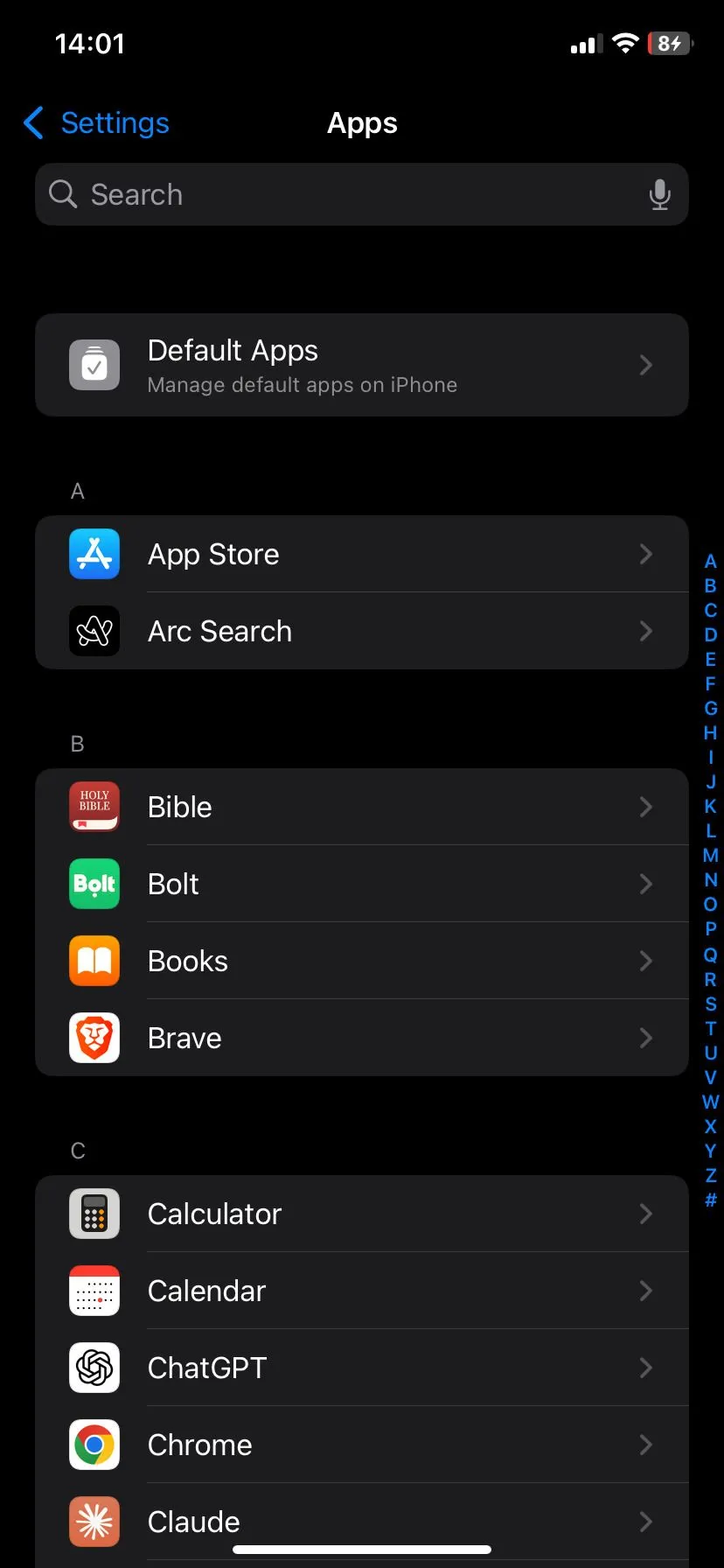 Cài đặt App Store trên iPhone với tùy chọn "Gỡ bỏ ứng dụng không dùng".
Cài đặt App Store trên iPhone với tùy chọn "Gỡ bỏ ứng dụng không dùng".
Khi bạn gỡ bỏ một ứng dụng, iPhone sẽ xóa ứng dụng đó nhưng vẫn giữ lại dữ liệu và tài liệu của bạn. Nếu bạn cài đặt lại sau này, mọi thứ vẫn nguyên vẹn như khi bạn rời đi—không mất thông tin đăng nhập hay cài đặt bị đặt lại. Giống như việc bạn cất ứng dụng vào kho lưu trữ kỹ thuật số cho đến khi cần dùng lại vậy.
1. Di Chuyển Ảnh và Video Lên Đám Mây
Nếu bạn đã thử mọi cách khác mà vẫn cần thêm không gian, có lẽ đã đến lúc di chuyển các tệp đa phương tiện của mình lên đám mây. Ảnh và video là một trong những “kẻ ngốn” dung lượng lớn nhất trên bất kỳ chiếc iPhone nào, đặc biệt với chất lượng camera hiện đại. Chỉ một vài chuyến đi hoặc sự kiện gia đình cũng có thể âm thầm thêm vài gigabyte vào thư viện ảnh của bạn. Nhưng bạn không cần phải xóa những kỷ niệm này để giải phóng dung lượng.
Hãy bật Ảnh iCloud (iCloud Photos) và kích hoạt “Tối ưu hóa dung lượng iPhone” (Optimize iPhone Storage) để lưu trữ các phiên bản ảnh/video đầy đủ độ phân giải trên đám mây, đồng thời giữ lại các bản sao nhẹ hơn trên thiết bị của bạn. Khi bạn mở một bức ảnh, iPhone của bạn sẽ nhanh chóng tải phiên bản chất lượng cao từ iCloud nếu cần.
Để thiết lập điều này, hãy vào Cài đặt (Settings) > Ảnh (Photos), bật Ảnh iCloud (iCloud Photos) và chọn Tối ưu hóa dung lượng iPhone (Optimize iPhone Storage). Nếu bạn có một thư viện lớn, bạn có thể thấy hàng gigabyte dung lượng được giải phóng chỉ trong vài ngày.
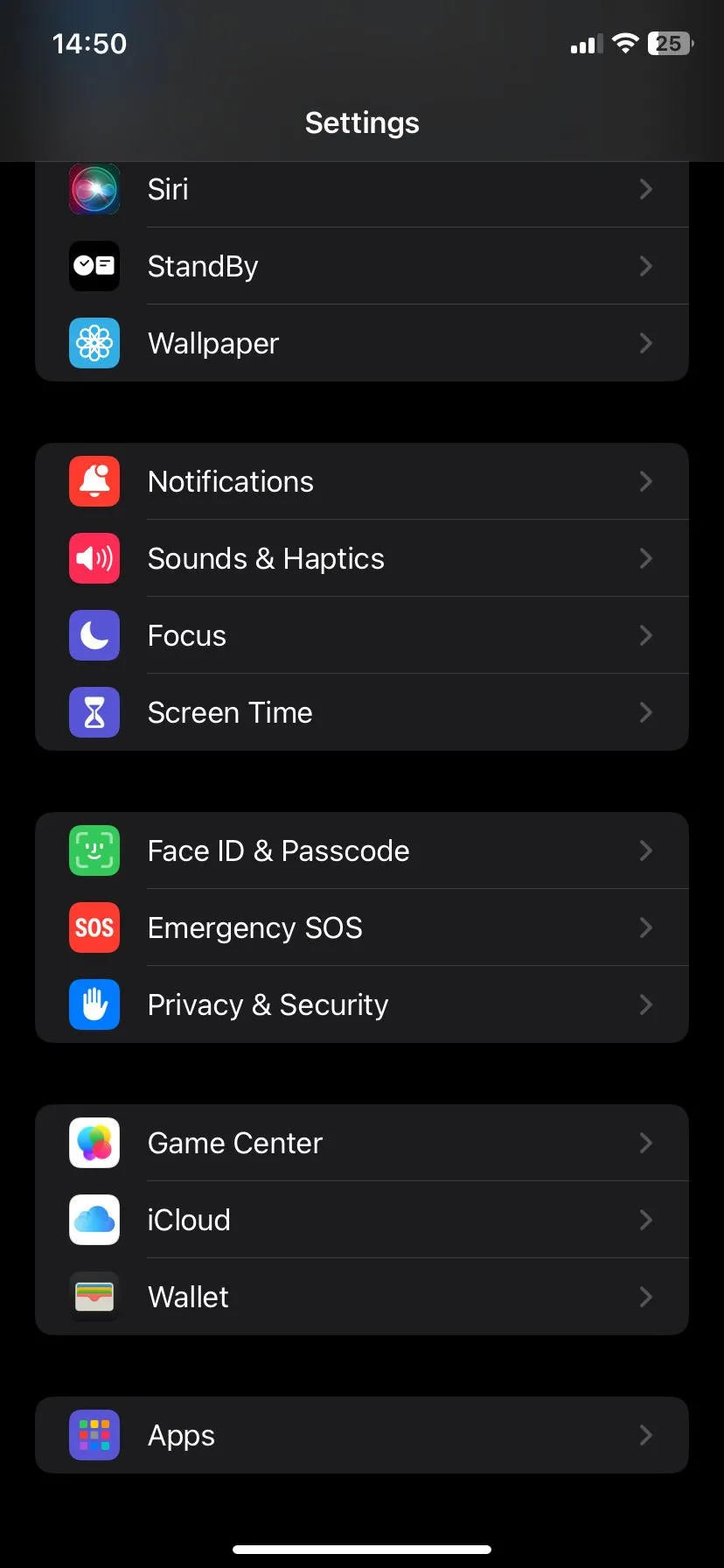 Cài đặt iCloud trên iPhone để quản lý bộ nhớ đám mây.
Cài đặt iCloud trên iPhone để quản lý bộ nhớ đám mây.
Nếu bạn đang thiếu không gian iCloud, ngay cả gói 50GB – với chi phí chỉ vài chục nghìn đồng mỗi tháng – cũng có thể tạo ra sự khác biệt lớn. Bạn cũng có thể sử dụng các lựa chọn thay thế iCloud như Google Photos, Dropbox hoặc OneDrive. Tất cả đều cung cấp tính năng tải lên tự động trong nền và hoạt động tốt như các bản sao lưu đáng tin cậy.
Việc hết dung lượng iPhone không có nghĩa là bạn phải hy sinh các ứng dụng mình yêu thích. Một chút dọn dẹp thông minh có thể mang lại hiệu quả đáng kinh ngạc. Hãy xem đây như một cuộc “tổng vệ sinh” kỹ thuật số cho chiếc điện thoại của bạn. iPhone của bạn sẽ chạy mượt mà hơn, và bạn sẽ có thêm không gian cho những gì đến tiếp theo. Hãy chia sẻ mẹo nào bạn thấy hữu ích nhất trong phần bình luận bên dưới!